No products in the cart.
آموزش Photoshop : طراحی افکت متنی دابل اکسپوژر

آموزش Photoshop : طراحی افکت متنی دابل اکسپوژر
توی این آموزش، طراحی افکت متنی دابل اکسپوژر رو با Photoshop با هم می بینیم. برای طراحی این افکت متنی، دو تا تصویر رو با متن، ترکیب می کنیم. بنابراین از چند تا تصویر، Blend Mode و Adjustment Layer کمک می گیریم. بیاین شروع کنیم!
با ” آموزش Photoshop : طراحی افکت متنی دابل اکسپوژر ” با ما همراه باشید…
- سطح سختی: متوسط
- مدت آموزش: 20 تا 30 دقیقه
- نرم افزار استفاده شده: Adobe Photoshop
فایل های تمرین- Project Files
دانلود فایل های استفاده شده در این دوره – Project Files
ایجاد متن
گام اول
یک سند جدید به ابعاد 1500 در 1000 پیکسل درست می کنیم و رنگ سفید رو به عنوان رنگ پس زمینه در نظر می گیریم.
متن رو به صورت حروف بزرگ و با فونت Peace Sans Regular وارد می کنیم. اندازه اون رو هم بزرگ در نظر می گیریم تا جزئیات رو به خوبی نشون بده.
من Size رو روی 500pt و Tracking رو روی 100 تنظیم کردم. اما شما می تونین از مقادیر دلخواه استفاده کنین.
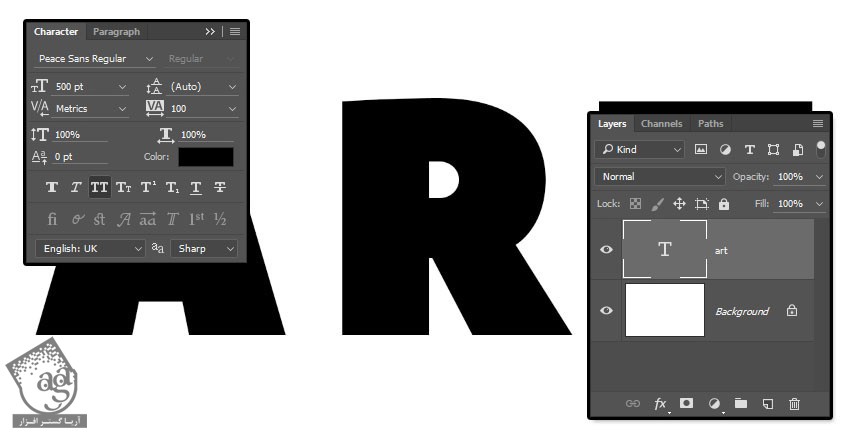
گام دوم
تصویر Branches 3 رو در بالای تمام لایه های متنی قرار میدیم و اون رو در صورت نیاز، Resize می کنیم.
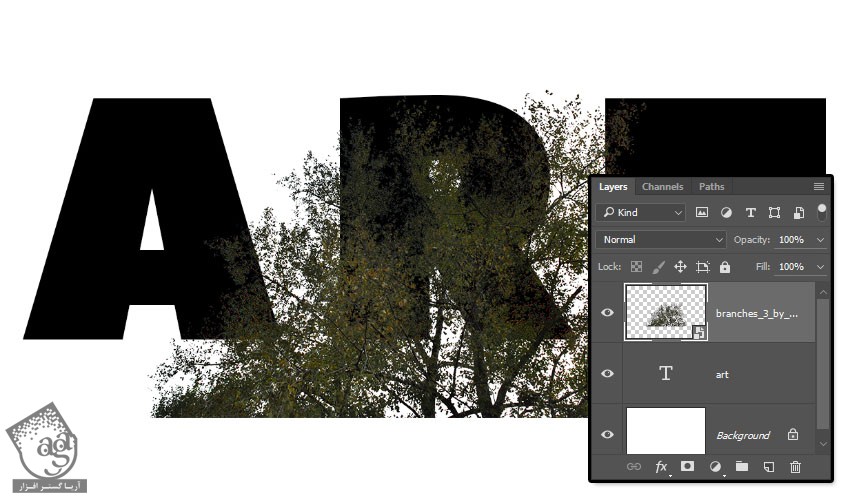
ماسک گذاری روی شاخه ها
گام اول
Ctrl رو نگه می داریم و روی Thumbnail لایه متن کلیک می کنیم تا انتخاب بشه.
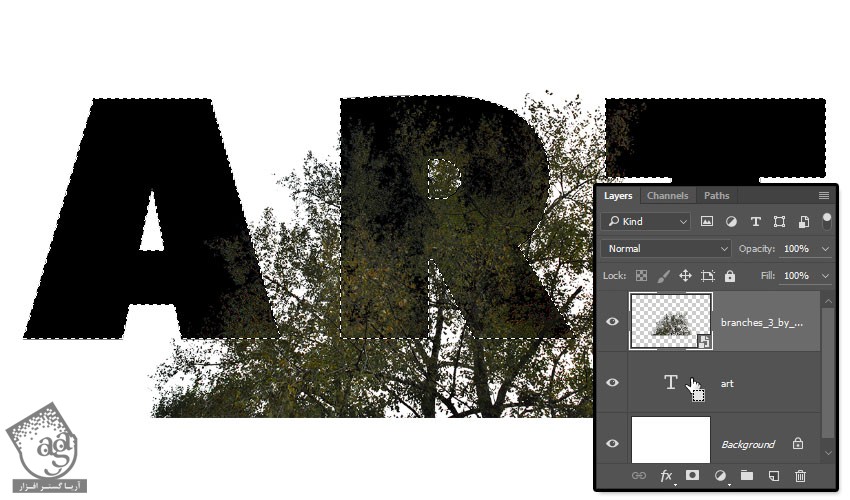
گام دوم
ابزار Rectangular Marquee رو بر می داریم و روی آیکن Intersect With Selection توی تور امکانات کلیک می کنیم.
حالا روی اولین حرف کلیک و درگ می کنیم تا انتخاب بشه.
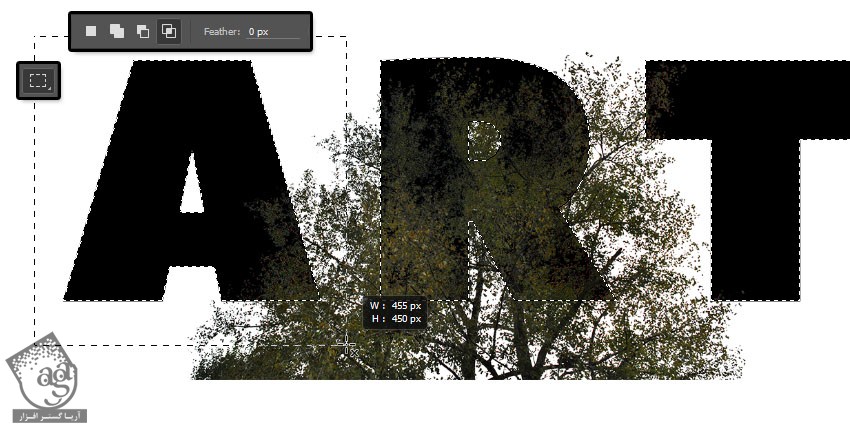
گام سوم
به این ترتیب، بقیه حروف از حالت انتخاب خارج میشن.
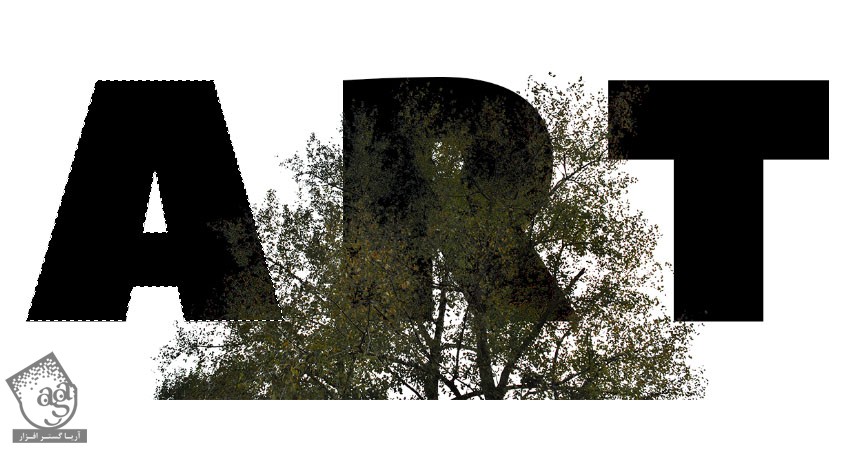
گام چهارم
بعد از انتخاب لایه شاخه ها، روی آیکن Add Layer Mak که در انتهای پنل Layers قرار داره کلیک می کنیم.
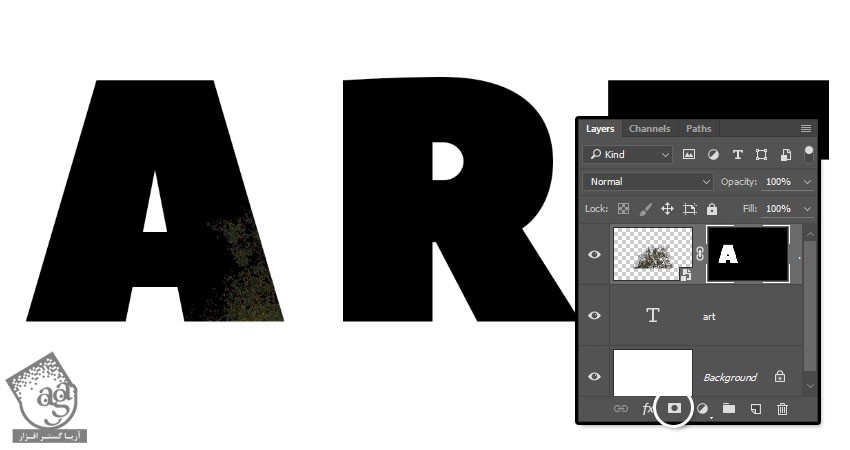
گام پنجم
یک کپی جدید از تصویر شاخه ها رو روی یکی دیگه از حروف قرار میدیم و بعد هم همون مراحل قبل رو برای تک تک حروف تکرار می کنیم.
هر حرف باید یک لایه از این شاخه ها رو داشته باشه.
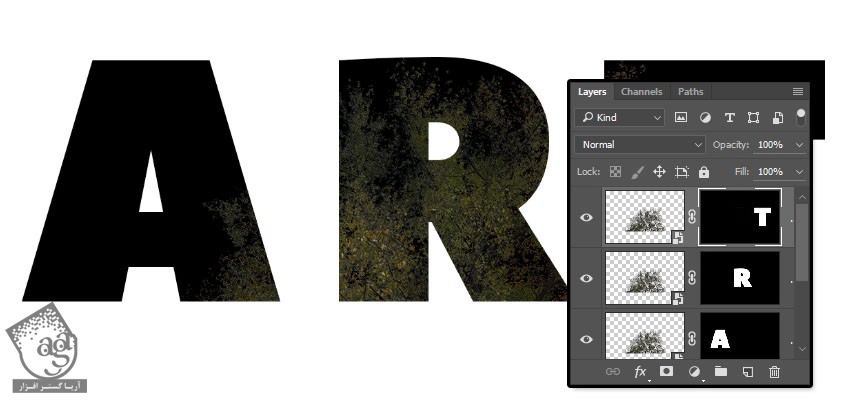
قرار دادن شاخه ها داخل حروف
گام اول
با کلیک روی آیکن چشمی که کنار لایه متن اصلی قرار داره، اون رو Invisible می کنیم.
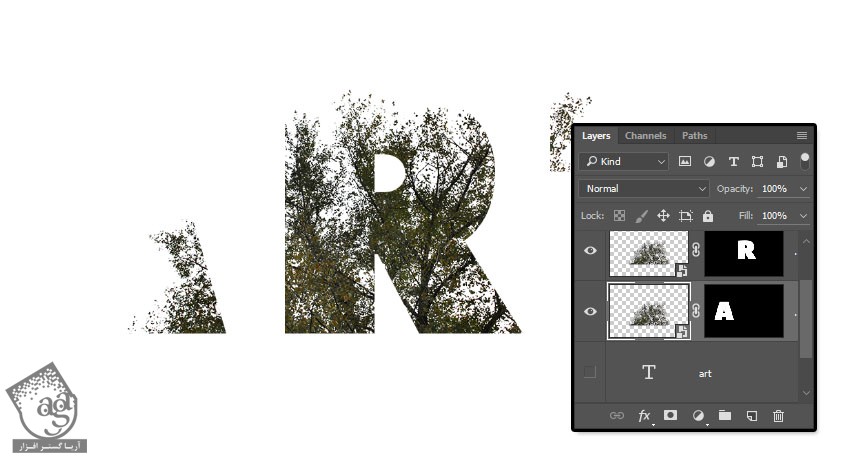
گام دوم
روی آیکن زنجیری که بین لایه و ماسک وجود داره کلیک می کنیم تا Unlink بشن. این طوری می تونیم تصویر رو داخل ماسک به حرکت در بیاریم.
برای ورود به Free Transform Mode، از میانبر Ctrl+T استفاده می کنیم. شاخه رو داخل متن، جا به جا می کنیم، می چرخونیم و اندازه اون رو تغییر میدیم تا به نتیجه دلخواه برسیم.
بعد هم برای قبول تغییرات، Return رو می زنیم.
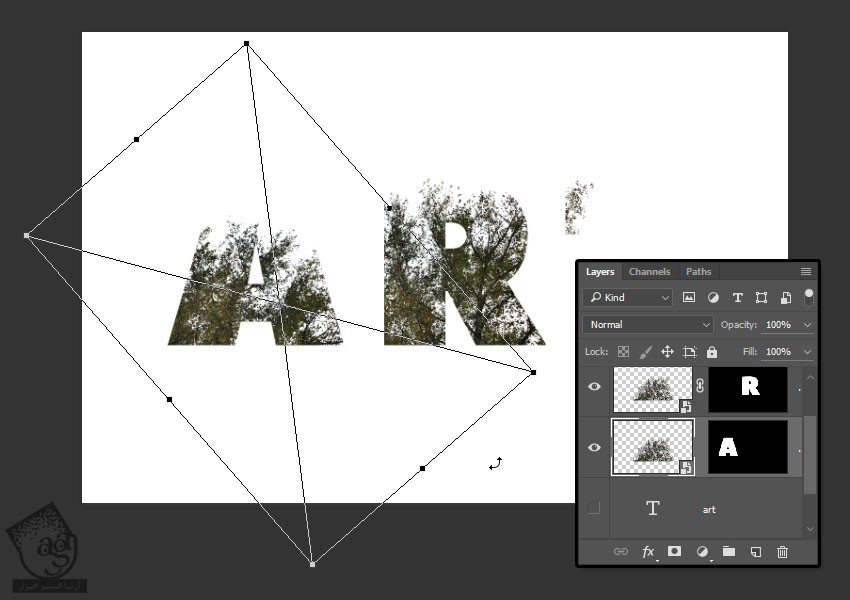
گام سوم
همین کار رو برای سایر حروف هم تکرار می کنیم. یادتون نره که روی آیکن زنجیر هم کلیک کنین.
بعد هم لایه ها رو با هم گروه می کنیم و اسمش رو میزاریم Text.
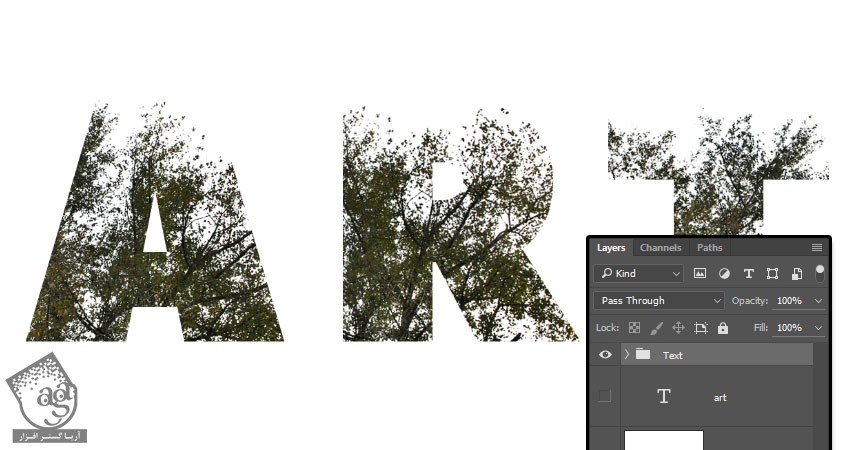
ایجاد Gradient Map متن و اضافه کردن Overlay Texture
گام اول
روی آیکن Create New Fill or Adjustment Layer که در انتهای پنل Layers قرار داره کلیک می کنیم و Gradient Map رو می زنیم.
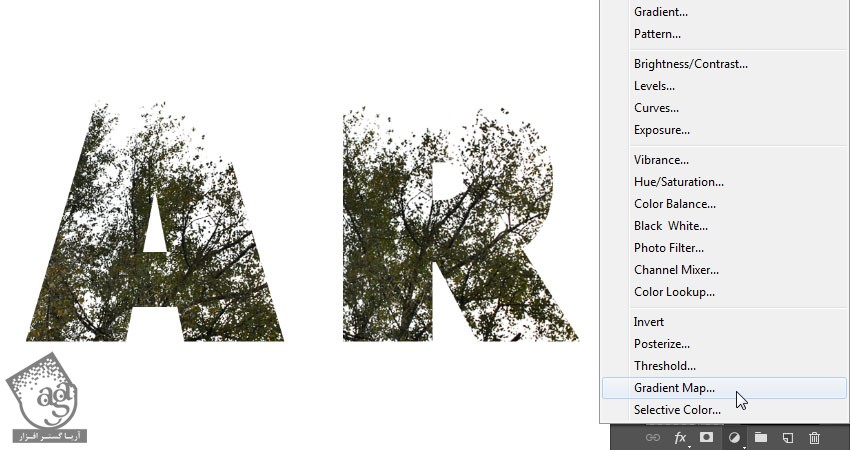
گام دوم
روی آیکن Clip to Layer و بعد هم Gradient Fill کلیک می کنیم.
برای ایجاد گرادیانت، باید زیر نوار گرادیانت کلیک کنیم و Color Stops اضافه کنیم. موقعی که روی هر Color Stops کلیک کنیم، می تونیم مقادیر Color و Location رو تغییر بدیم. این مقادیر رو در زیر می بینین:
Color – Location
#282828 – 0%
#5c5353 – 25%
#877a7a – 50%
#ada3a3 – 75%
#f1eded – 1000%
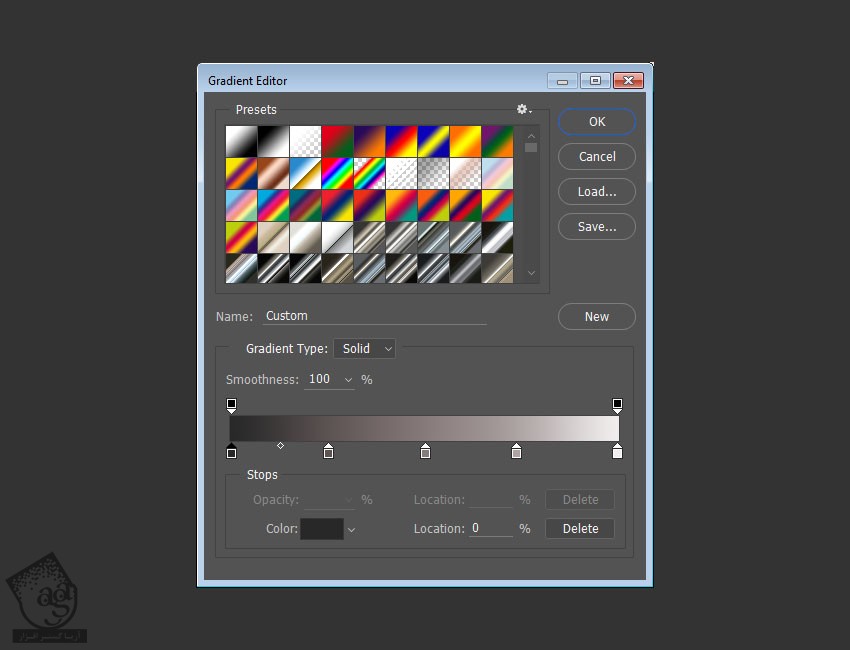
گام سوم
حالا تصویر New York Buildings رو بالای تمام لایه ها قرار میدیم. اندازه اون رو در صورت نیاز تغییر میدیم و Blend Mode رو میزاریم روی Lighten.
Ctrl رو نگه می داریم و روی Thumbnail لایه متن کلیک می کنیم تا انتخاب بشه. بعد هم روی آیکن Add Layer Mask کلیک می کنیم.
افکت آماده ست اما هنوز باید رنگ رو اصلاح کنیم. برای این کار از Adjustment Layer استفاده می کنیم.
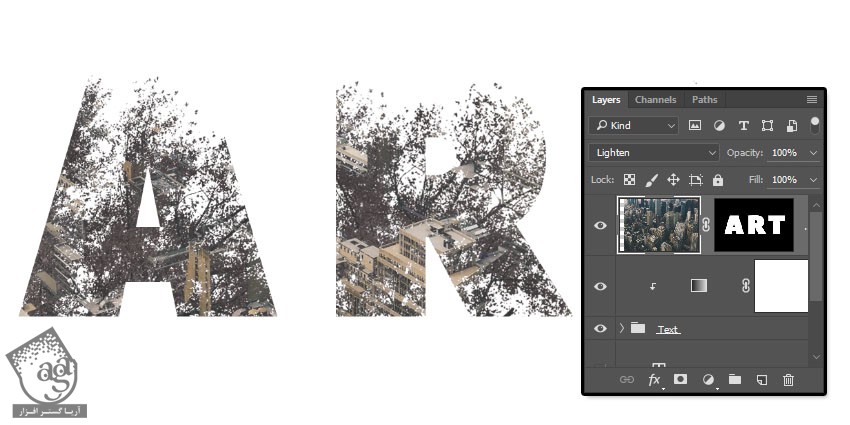
تنظیم رنگ
گام اول
یک Gradient Map Adjustment Layer بالای تمام لایه ها درست می کنیم. کد رنگی #48406e رو در چپ، #76747e رو در وسط و #fbc690 رو در راست به کار می بریم.
حالا Opacity رو تا 35 درصد کاهش میدیم.
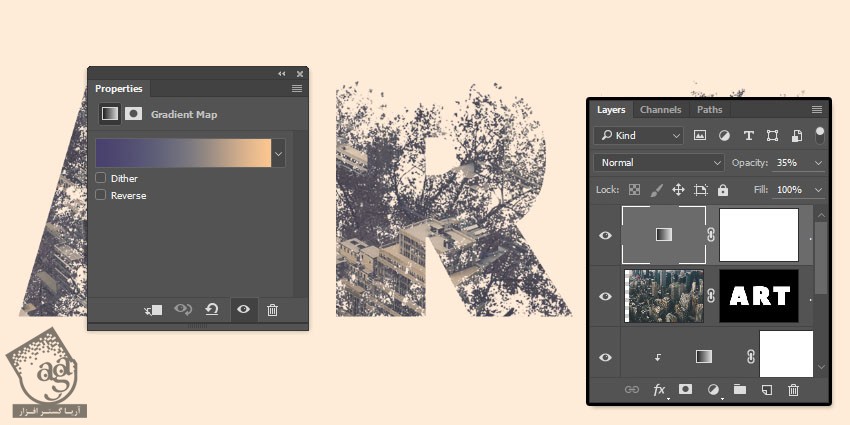
گام دوم
یک Levels Adjustment Layer در بالای تمام لایه ها درست می کنیم و تنظیمات رو به شکل زیر انجام میدیم.
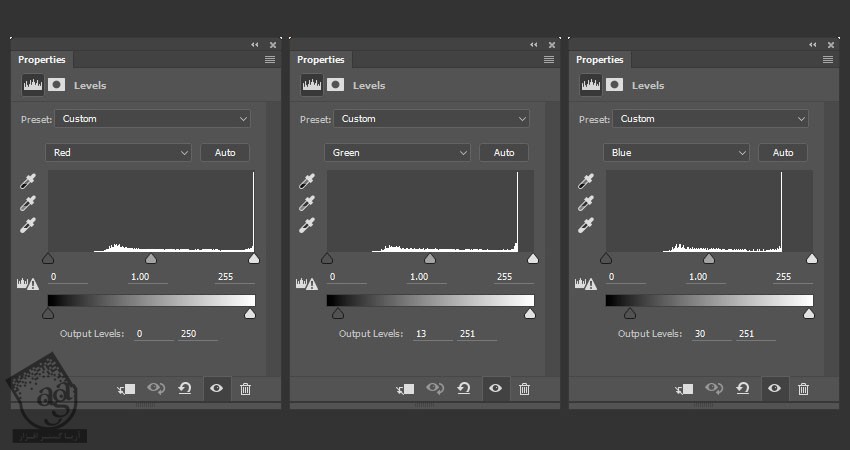
تبریک! تمام شد!
توی این آموزش، متن رو وارد کردیم و روی تک تک حروف، ماسک قرار داریم. بعد هم شاخه ها رو گذاشتیم روی هر حرف و رنگ رو با Gradient Map اصلاح کردیم. بعد از اون هم Overlay Texture رو قرار دادیم و در نهایت، برای تنظیم رنگ نتیجه نهایی، از Adjustemtn Layer استفاده کردیم. افکت نهایی رو در زیر می بینین.
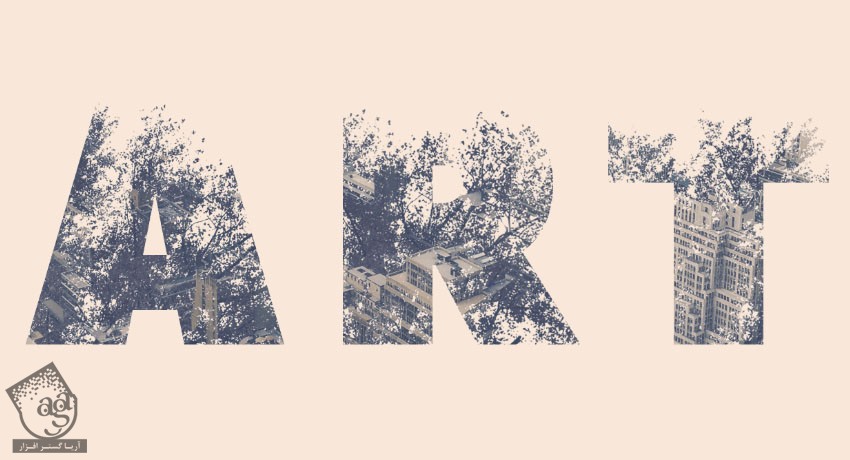
امیدواریم ” آموزش Photoshop : طراحی افکت متنی دابل اکسپوژر ” برای شما مفید بوده باشد…
توصیه می کنم دوره های جامع فارسی مرتبط با این موضوع آریاگستر رو مشاهده کنید:
– صفر تا صد آموزش فتوشاپ در عکاسی
– صفر تا صد آموزش دیجیتال پینتینگ – پک 1
– صفر تا صد آموزش دیجیتال پینتینگ – پک 2
توجه : مطالب و مقالات وبسایت آریاگستر تماما توسط تیم تالیف و ترجمه سایت و با زحمت فراوان فراهم شده است . لذا تنها با ذکر منبع آریا گستر و لینک به همین صفحه انتشار این مطالب بلامانع است !
دوره های آموزشی مرتبط
590,000 تومان
590,000 تومان
590,000 تومان
590,000 تومان
590,000 تومان
590,000 تومان
450,000 تومان
590,000 تومان



















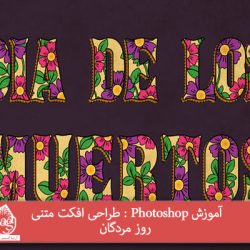

































































قوانین ارسال دیدگاه در سایت